4.2 Использование инструмента выбора объектов
Инструмент выбора объектов позволяет пользователю выбирать объекты, с которыми он хочет работать в текущей задаче. Этот инструмент доступен всегда, когда пользователь выбирает задачу или действие до указания объектов, для которых необходимо выполнить задачу или действие.
Для доступа к инструменту выбора объектов щелкните значок с увеличительным стеклом ![]() в области содержимого. Окно инструмента выбора объектов открывается поверх окна iManager.
в области содержимого. Окно инструмента выбора объектов открывается поверх окна iManager.
Рисунок 4-4 Инструмент выбора объектов в iManager
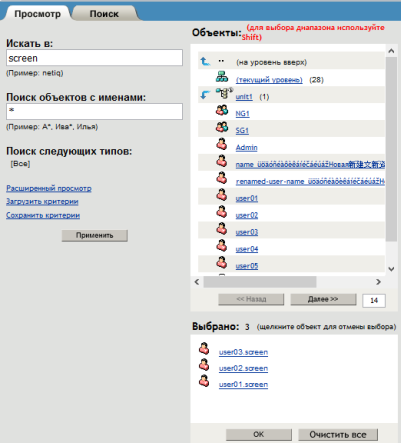
Инструмент выбора объектов содержит две вкладки, позволяющие выбирать целевые объекты для задач, которые требуется выполнить.
4.2.1 "Просмотр"
Отображаемая по умолчанию вкладка "Просмотр" позволяет искать нужные объекты в дереве каталога. Ниже перечислены ее основные компоненты.
Фильтр объектов. Расположенный в левой части инструмента выбора объектов фильтр объектов позволяет ограничить число объектов, отображаемых в списке содержимого. Как только фильтр определен, им можно воспользоваться, нажав кнопку "Применить". Ниже перечислены используемые в фильтре объектов поля.
-
Искать в. Это поле позволяет отобразить только те объекты, которые находятся в заданном контексте. Использование этого поля аналогично открытию контейнера в списке содержимого.
-
Поиск объектов с именами. Это поле позволяет отобразить только те объекты, которые соответствуют заданному фильтру имен. Для ввода частичного имени используйте звездочку (*). Примеры: ldap*, *cert, *server*.
-
Расширенный просмотр. Если щелкнуть эту ссылку, будет запущен инструмент расширенного выбора, позволяющий задать дополнительные параметры фильтра на уровне атрибутов. Дополнительную информацию см. в разделе "Расширенный выбор".
-
"Загрузить критерии" / "Сохранить критерии". Эти ссылки позволяют загружать созданное ранее определение фильтра и сохранять текущий фильтр для повторного использования в будущем.
Список содержимого. В этом списке отображаются объекты каталога в соответствии с критериями, заданными в фильтре объектов. По умолчанию в списке объектов на странице отображается 100 объектов, но это число можно изменить. Для перехода между страницами объектов используйте кнопки Назад и Далее. Перемещаться между объектами в списке содержимого можно описанными ниже способами.
-
 Щелкните значок со стрелкой вниз, расположенный рядом с объектом-контейнером, чтобы открыть этот контейнер и просмотреть его объекты в списке содержимого.
Щелкните значок со стрелкой вниз, расположенный рядом с объектом-контейнером, чтобы открыть этот контейнер и просмотреть его объекты в списке содержимого.
-
 Щелкните значок со стрелкой вверх, расположенный в верхней части списка объектов, чтобы просмотреть содержимое контейнера, родительского по отношению к текущему контейнеру. При этом будет выполнен переход на один уровень вверх в дереве каталогов.
Щелкните значок со стрелкой вверх, расположенный в верхней части списка объектов, чтобы просмотреть содержимое контейнера, родительского по отношению к текущему контейнеру. При этом будет выполнен переход на один уровень вверх в дереве каталогов.
-
При выборе объекта он определяется в iManager как объект, для которого пользователь хочет выполнить текущую задачу.
Выбранные объекты. Этот компонент отображается только при выборе нескольких объектов для текущей задачи. В поле "Выбранные объекты" указываются объекты, выбранные для задачи в текущий момент. После заполнения списка нажмите кнопку ОК. Если нужно очистить список выбранных объектов и начать его заполнение заново, нажмите кнопку "Очистить все".
Дополнительные сведения о выборе одного или нескольких объектов для задачи см. в разделе Выбор и фильтрация объектов.
4.2.2 "Поиск"
Вкладка "Поиск" позволяет определить операцию поиска, которую требуется выполнить для дерева каталогов, и просмотреть результаты поиска. Ниже перечислены ее основные компоненты.
Поиск объектов. Расположенный в левой части средства выбора объектов инструмент поиска объектов позволяет определить критерии поиска. Как только критерии определены, можно выполнить операцию поиска, нажав кнопку "Поиск". Определить операцию поиска можно с помощью перечисленных ниже полей.
-
"Начать поиск в". Это поле определяет начальный контейнер для операции поиска. Если нужно, чтобы поиск был выполнен и в подчиненных контейнерах, установите флажок Поиск в подчиненных контейнерах.
-
"Поиск объектов с именами". Это поле определяет фильтр имен объектов для текущей операции поиска. Для ввода частичного имени используйте звездочку (*). Примеры: ldap*, *cert, *server*.
-
Расширенный просмотр. Если щелкнуть эту ссылку, будет запущен инструмент расширенного выбора, позволяющий задать дополнительные параметры поиска на уровне атрибутов. Дополнительную информацию см. в разделе "Расширенный выбор".
-
"Загрузить критерии" / "Сохранить критерии". Эти ссылки позволяют загружать созданное ранее определение операции поиска и сохранять текущий фильтр для повторного использования в будущем.
"Выбор нескольких" / "Выбор одного". Эта ссылка, расположенная справа над списком результатов поиска, позволяет переключаться между режимами выбора одного или нескольких объектов, для которых требуется выполнить ту или иную задачу. По умолчанию используется режим выбора одного объекта. Дополнительную информацию см. в разделе Выбор и фильтрация объектов.
Список результатов. В этом списке отображаются результаты операции поиска. По умолчанию в списке результатов на странице отображается 100 объектов, но это число можно изменить. Для перехода между страницами результатов используйте кнопки Назад и Далее.
ПРИМЕЧАНИЕ.Вкладка "Поиск" не позволяет осуществлять манипуляции с объектами в списке результатов (например, открывать объекты-контейнеры). Используйте для этого вкладку "Просмотр" в инструменте выбора объектов.
"Выбранные объекты". Этот компонент отображается только при выборе нескольких объектов для текущей задачи. В поле "Выбранные объекты" указываются объекты, выбранные для задачи в текущий момент. После заполнения списка нажмите кнопку ОК. Если нужно очистить список выбранных объектов и начать его заполнение заново, нажмите кнопку "Очистить все".
Дополнительные сведения о выборе одного или нескольких объектов для задачи см. в разделе Выбор и фильтрация объектов.